Benq FP202W V3, FP202W A User Manual [cs]
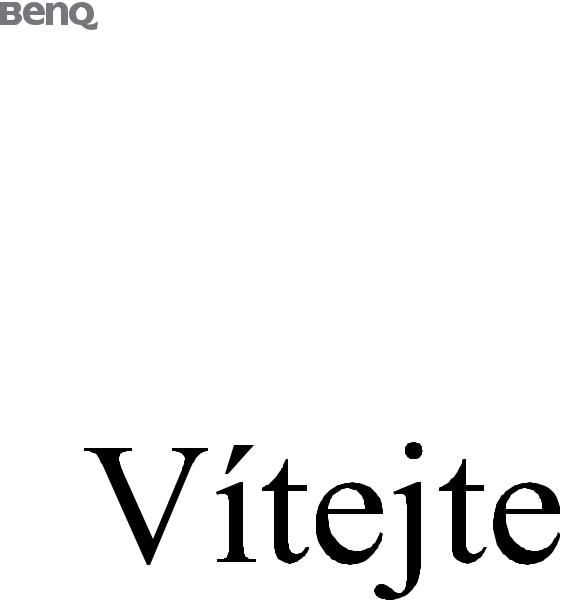
FP202W V3/FP202W A
20,1" (51,1cm) Širokoúhlý monitor LCD Návod k obsluze
Copyright
Copyright © 2007 BenQ Corporation. Všechna práva vyhrazena. Žádná část této publikace nesmí být reprodukována, přenášena, přepisována, ukládána do systému pro opětovné zpřístupnění, nebo překládána do jakéhokoli jazyka nebo počítačového jazyka, v jakékoli formě nebo jakýmkoli způsobem, elektronickým, mechanickým, magnetickým, optickým, chemickým, ručním nebo jakkoli jinak, bez předchozího písemného souhlasu společnosti BenQ Corporation.
Prohlášení
Společnost BenQ Corporation neposkytuje žádné záruky, ať už vyjádřené nebo implikované, s ohledem na obsah zde uvedených informací, a specificky se zříká jakýchkoli záruk, obchodovatelnosti nebo vhodnosti pro určitý konkrétní účel. Kromě toho si společnost BenQ Corporation vyhrazuje právo provádět úpravy této publikace, a čas od času provádět změny v jejím obsahu, a to bez povinnosti ze strany společnosti BenQ Corporation upozorňovat jakoukoli osobu na takovéto úpravy nebo změny.
Pro dosažení nejlepšího výkonu a dlouhé provozní životnosti vašeho monitoru dodržujte prosím tato bezpečnostní upozornění
Bezpečnost s ohledem na síťové napájení
•Síťová zástrčka odizolovává toto zařízení od síťového napětí.
•Síťová napájecí šňůra má rovněž funkci jako prostředek pro odpojení zařízení od síťového napětí. Síťová zásuvka by měla být nainstalována v blízkosti zařízení a měla by být snadno přístupná.
•Tento přístroj musí být napájen napětím, které je uvedeno na výrobním štítku přístroje. Pokud si nejste jisti, jaké napětí máte ve své elektrické síti, obraťte se prosím na svého prodejce nebo na místní elektrorozvodné závody.
Péče a údržba přístroje
•Čištění. Před zahájením čištění vždy monitor odpojte od síťové zásuvky. Povrch skříňky LCD monitoru čistěte měkkým hadříkem, který nepouští vlas. Vyvarujte se použití jakýchkoli kapalin a aerosolových čističů nebo čisticích prostředků na skla.
•Výřezy a otvory na zadní a horní straněskříňky jsou určeny pro odvětrávání. Tyto výřezy a otvory nesmí být ničím zablokovány ani zakryty. Tento monitor nesmí být nikdy umístěn v blízkosti nebo nad radiátorem nebo topným tělesem, ani nesmí být vestavěn do skříní, polic a podobně, pokud není zajištěno jeho správné odvětrávání.
•Do skříňky přístroje nikdy nezasunujte žádné předměty, a zabraňte jejímu polití jakýmikoli kapalinami.
Servis přístroje
•Nepokoušejte se o servis tohoto přístroje svépomocí, protože otevření nebo demontáž krytů může vést k obnažení míst s vysokým napětím uvnitř přístroje nebo ke vzniku jiných nebezpečí. Pokud se vyskytne některá z uvedených okolností nebo jiná nehoda, jako je například pád přístroje nebo jeho chybný provoz, obraťte se na kvalifikovaného servisního technika s žádostí o servis.
2
Obsah |
|
Začínáme ......................................................................................................................... |
4 |
Poznejte svůj monitor ..................................................................................................... |
6 |
Čelní pohled ............................................................................................................ |
6 |
Zadní pohled (FP202W V3) .................................................................................... |
6 |
Zadní pohled (FP202W A) ...................................................................................... |
7 |
Jak nainstalovat tento monitor ...................................................................................... |
8 |
Oddělení podstavce ............................................................................................... |
11 |
Optimální používání monitoru BenQ ......................................................................... |
12 |
Instalace ovladače monitoru do nového počítače .................................................. |
13 |
Změna ovladače monitoru v počítači .................................................................... |
14 |
Instalace do systémů Windows Vista .................................................................... |
15 |
Instalace v operačním systému Windows XP ....................................................... |
16 |
Přizpůsobení rozlišení obrazovky ............................................................................... |
18 |
Přizpůsobení obnovovací frekvence obrazovky ......................................................... |
19 |
Optimalizace obrazu ..................................................................................................... |
20 |
Nastavení monitoru ...................................................................................................... |
21 |
Ovládací panelaa ................................................................................................... |
21 |
Režim klávesových zkratek ................................................................................... |
22 |
Režim hlavní nabídky ........................................................................................... |
23 |
Odstraňování závad ...................................................................................................... |
33 |
Často pokládané otázky (FAQ) ............................................................................. |
33 |
Potřebujete další pomoc? ...................................................................................... |
34 |
Podporovaná časování počítače ................................................................................... |
35 |
Technické údaje ............................................................................................................ |
36 |
3
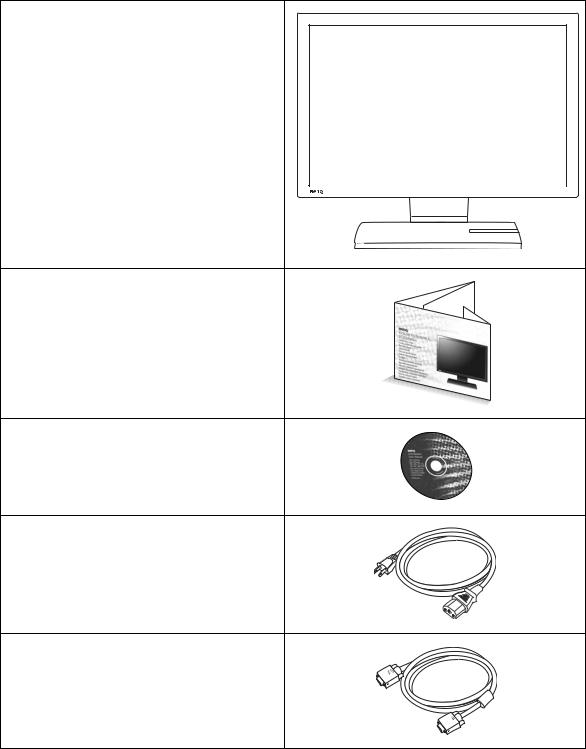
1. Začínáme
Displej FP202W V3/FP202W A poskytuje optimální zobrazení při standardním rozlišení obrazu 1680 × 1050. Ujistěte se, že vaše grafická karta podporuje rozlišení 1680 × 1050.
Při rozbalení si prosím zkontrolujte, zda máte všechny následující položky. Pokud některá z nich chybí nebo je poškozena, obraťte se neprodleně na prodejce, u něhož jste monitor zakoupili.
LCD monitor BenQ
Průvodce pro rychlé uvedení do provozu
Disk CD-ROM
Sít’ová napájecí šňůra
(Obrázek se může lišit od vzhledu přístroje, dodávaného do vašeho regionu)
Signální kabel: D-Sub
4 Začínáme
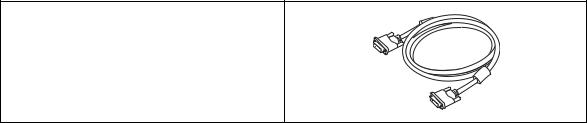
Signální kabel: DVI-D (volitelná)
(Pro model FP202W A není k dispozici)
 Zvažte uskladnění krabice a obalového materiálu k budoucímu použití při případné přepravě monitoru. Na míru tvarovaný pěnový obalový materiál je ideální k ochraně monitoru při přepravě.
Zvažte uskladnění krabice a obalového materiálu k budoucímu použití při případné přepravě monitoru. Na míru tvarovaný pěnový obalový materiál je ideální k ochraně monitoru při přepravě.
Začínáme 5
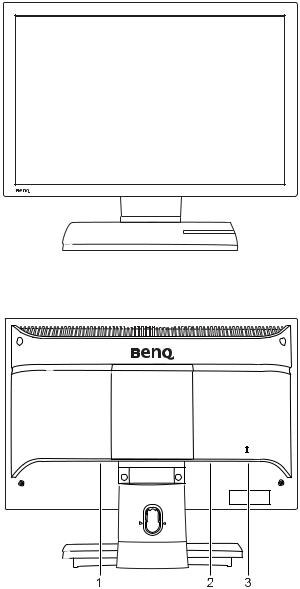
2. Poznejte svůj monitor
Čelní pohled
Zadní pohled (FP202W V3)
1. Zástrčka pro síťovou napájecí šňůru 2. Vstupní konektor DVI-D
3. Vstupní konektor D-Sub
6 Poznejte svůj monitor
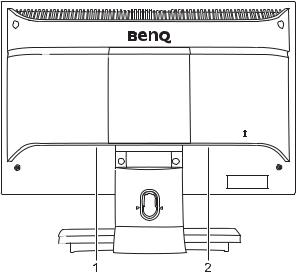
Zadní pohled (FP202W A)
1.Zástrčka pro síťovou napájecí šňůru
2.Vstupní konektor D-Sub
Poznejte svůj monitor |
7 |
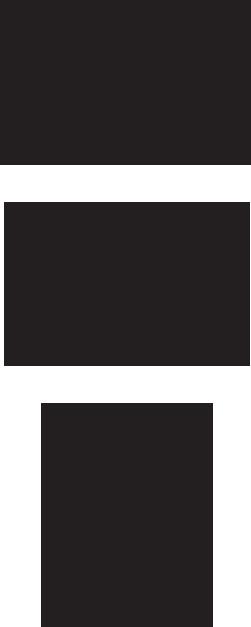
3. Jak nainstalovat tento monitor
 Je-li počítač zapnutý, je nutné jej před pokračováním vypnout. Nepřipojujte monitor ani nezapínejte jeho napájení, dokud k tomu nebudete vyzváni.
Je-li počítač zapnutý, je nutné jej před pokračováním vypnout. Nepřipojujte monitor ani nezapínejte jeho napájení, dokud k tomu nebudete vyzváni.
1. Připevněte podstavec monitoru.
 Postupujte opatrně, aby nedošlo k poškození monitoru.
Postupujte opatrně, aby nedošlo k poškození monitoru.
Při položení povrchu obrazovky například na sešívačku nebo myš může dojít k prasknutí skla nebo poškození substrátu LCD a zániku platnosti záruky. Při posouvání
monitoru po stole může dojít k poškrábání nebo poškození rámu a ovládacích prvků monitoru.
Chraňte monitor a obrazovku vytvořením prázdné rovné
plochy na stole a položením měkkého materiálu, například 
 obalu monitoru, na tuto plochu.
obalu monitoru, na tuto plochu. 
Položte monitor obrazovkou dolů na podložku na prázdném rovném povrchu.
Přidržte monitor pevně na stole a vyklopte nohu
podstavce nahoru do dostatečné vzdálenosti od monitoru.
Vyrovnejte patici podstavce s koncem nohy podstavce ve správné orientaci a zatlačte je do sebe, dokud nezaklapnou.
Pokuste se jemným tahem podstavec od nohy znovu oddělit a ověřte tak, že jsou pevně spojeny.
Opatrně monitor zvedněte, otočte a položte svisle na podstavec na rovný plochý povrch.
 Upravte polohu monitoru a náklon obrazovky tak, abyste
Upravte polohu monitoru a náklon obrazovky tak, abyste
minimalizovali nežádoucí odrazy z ostatních zdrojů světla.
-2 ~ +20
~ +20
8 Jak nainstalovat tento monitor
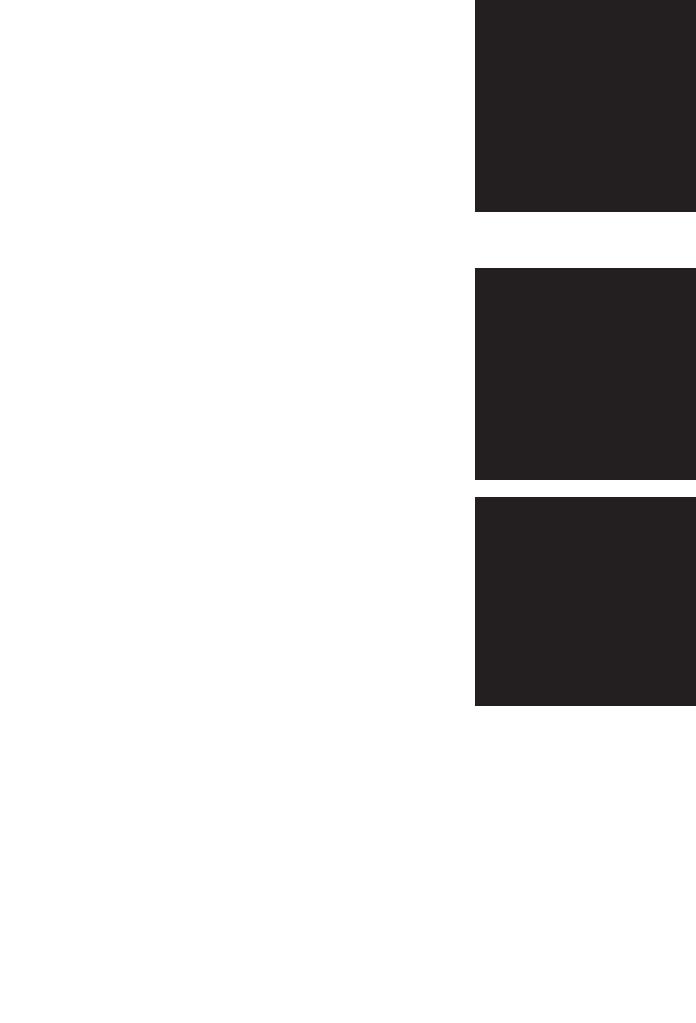
2. Připojte videokabel počítače.
 Nepoužívejte současně kabely DVI-D i D-Sub k připojení stejného počítače. Oba kabely lze použít jen v případě, že jsou připojeny ke dvěma různým počítačům s příslušnými videosystémy. (Pro model FP202W A není k dispozici)
Nepoužívejte současně kabely DVI-D i D-Sub k připojení stejného počítače. Oba kabely lze použít jen v případě, že jsou připojeny ke dvěma různým počítačům s příslušnými videosystémy. (Pro model FP202W A není k dispozici)
Připojte jeden konec DVI-D kabelu ke konektoru DVI-D na monitoru a druhý konec k portu DVI-D na počítači.
(volitelná, pro model FP202W A není k dispozici)
 Formát DVI-D se používá pro přímé digitální spojení mezi
Formát DVI-D se používá pro přímé digitální spojení mezi
zdrojem videosignálu a digitálními LCD monitory nebo projektory. Při použití digitálního videosignálu je obraz kvalitnější, než při použití analogového videosignálu.
Připojte zástrčku kabelu D-Sub (konec bez feritového filtru) ke konektoru D-Sub na monitoru. Připojte druhou zástrčku kabelu D-Sub (konec s feritovým filtrem) ke konektoru D-Sub na grafické kartě v počítači.
Utáhněte prsty všechny šrouby, abyste zabránili náhodnému uvolnění zástrček během používání.
3.Připojte napájecí kabel k monitoru.
Zastrčte jeden konec napájecího kabelu do konektoru označeného POWER IN v zadní části monitoru. Druhý konec kabelu zatím nepřipojujte do elektrické zásuvky.
Buď
Nebo
|
|
|
|
Jak nainstalovat tento monitor |
9 |
||
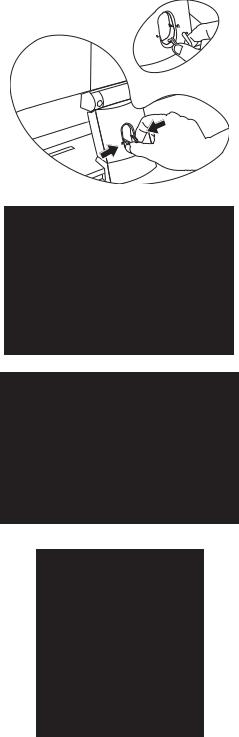
4.Uchyt’te kabely do volné svorky.
Uvolněte svorku držáku kabelů stisknutím směrem dovnitř, jak je znázorněno na obrázku. Přidržte kabely u sebe, nasuňte na ně svorku a znovu ji vložte na místo tak, aby byly kabely úhledně zachyceny za podstavcem monitoru.
5.Připojte monitor do elektrické zásuvky a zapněte napájení.
Připojte druhý konec napájecího kabelu do elektrické zásuvky a zapněte ji.
 Obrázek se může lišit od vzhledu přístroje, dodávaného do vašeho regionu.
Obrázek se může lišit od vzhledu přístroje, dodávaného do vašeho regionu.
Zapněte monitor stisknutím tlačítka napájení, které se nachází v horní části řady tlačítek na pravém okraji monitoru.
Zapněte také počítač a nainstalujte software monitoru podle pokynů v části 4: "Optimální používání monitoru BenQ" na strani 12.
10 Jak nainstalovat tento monitor
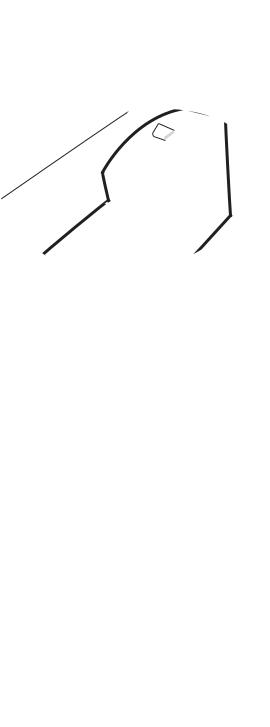
Oddělení podstavce
1.Připravte monitor a pracovní plochu.
Před odpojením napájecího kabelu vypněte monitor a napájení. Před odpojením signálového kabelu monitoru vypněte počítač.
 Postupujte opatrně, aby nedošlo k poškození monitoru. Při položení povrchu obrazovky například na sešívačku nebo myš může dojít k prasknutí skla nebo poškození substrátu LCD a zániku platnosti záruky. Při posouvání monitoru po stole může dojít k poškrábání nebo poškození rámu a ovládacích prvků monitoru.
Postupujte opatrně, aby nedošlo k poškození monitoru. Při položení povrchu obrazovky například na sešívačku nebo myš může dojít k prasknutí skla nebo poškození substrátu LCD a zániku platnosti záruky. Při posouvání monitoru po stole může dojít k poškrábání nebo poškození rámu a ovládacích prvků monitoru.
Chraňte monitor a obrazovku vytvořením prázdné rovné plochy na stole a položením měkkého materiálu, například ručníku, na tuto plochu. Potom položte monitor obrazovkou dolů na tuto podložku na prázdném rovném povrchu.
2.Uvolněte západku na jedné straně podstavce za současného tažení okraje podstavce směrem od nohy podstavce.
3.Uvolněním druhé západky oddělte podstavec od nohy podstavce.
|
|
Jak nainstalovat tento monitor |
11 |
4. Optimální používání monitoru BenQ
Abyste mohli co nejlépe využít všech výhod vašeho barevného LCD monitoru BenQ s plochou obrazovkou, je nezbytné, abyste si nainstalovali ovladač LCD monitoru BenQ, který najdete na CD-ROM, jenž je součástí dodávky LCD monitoru BenQ.
Okolnosti, za kterých svůj LCD monitor BenQ připojujete a používáte, jsou rozhodující pro určení postupu, který je nutno provést pro úspěšnou instalaci software ovladače LCD monitoru BenQ. Tyto okolnosti se týkají verze používaného operačního systému Microsoft Windows a také toho, zda připojujete monitor a instalujete software do nového počítače (bez nainstalovaného ovladače monitoru) nebo zda provádíte změnu stávající instalace (ovladač monitoru je již nainstalován) z důvodu použití novějšího monitoru.
V obou případech však po dalším zapnutí počítače (po připojení monitoru k počítači) Windows automaticky detekují nový (nebo odlišný) hardware a spustí průvodce Nalezen nový hardware (Found New Hardware).
Postupujte podle pokynů průvodce až do okamžiku, kdy jste požádáni o výběr modelu monitoru. V tomto okamžiku klikněte na tlačítko Z disku (Have Disk), vložte do mechaniky CD-ROM dodávané k LCD monitoru BenQ a zvolte příslušný model monitoru. V následující části tohoto návodu jsou uvedeny další podrobné informace a pokyny popisující krok za krokem automatickou (novou) instalaci nebo změnu (stávající) instalace. Viz kapitoly:
•"Instalace ovladače monitoru do nového počítače" na strani 13.
•"Změna ovladače monitoru v počítači" na strani 14
 Pokud je pro přihlášení do počítače s operačním systémem Windows vyžadováno uživatelské jméno a heslo, musíte se za účelem instalace ovladače monitoru přihlásit jako správce počítače (Administrator) nebo jako člen skupiny správci počítače (Administrators). Kromě toho se může stát, že v případě připojení počítače k síti se zabezpečeným přístupem se vám nemusí instalace ovladače do počítače z důvodu nastavení síťového zabezpečení zdařit.
Pokud je pro přihlášení do počítače s operačním systémem Windows vyžadováno uživatelské jméno a heslo, musíte se za účelem instalace ovladače monitoru přihlásit jako správce počítače (Administrator) nebo jako člen skupiny správci počítače (Administrators). Kromě toho se může stát, že v případě připojení počítače k síti se zabezpečeným přístupem se vám nemusí instalace ovladače do počítače z důvodu nastavení síťového zabezpečení zdařit.
12 Optimální používání monitoru BenQ
